IE浏览器怎么设置多页面在同一个窗口?设置多页面在同一个窗口的方法说明
2019-09-18 14:35 802人浏览 0 条评论
IE问题解决办法文章由小编整理发出,内容真实有效,欢迎提出您的意见IE系列文章由小编在互联网中整理并且发出,内容保障真实健康.
IE浏览器怎么设置多页面在同一个窗口很多小伙伴们都不清楚,接下来小编带来设置多页面在同一个窗口的方法说明。希望可以帮助到大家。
操作方法
01打开电脑,打开IE浏览器,进入主页面,如图所示。

02打开之后,进入设置,找到“Internet选项”,点击并进入,如图所示。
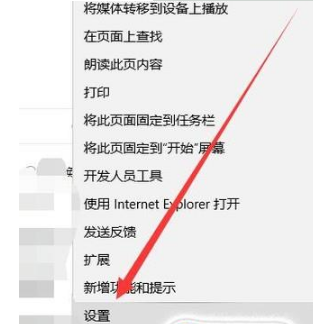
03进入之后,点击“标签页”,进入下一页面,如图所示。
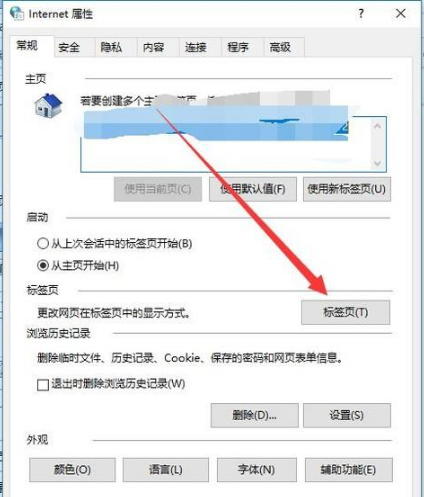
04进入之后,选中图示位置的选项,然后点击“确定”即可,如图所示。
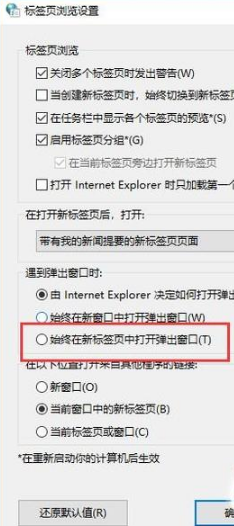
以上就是iefans网小编为大家带来的设置多页面在同一个窗口的方法说明,喜欢的小伙伴们请大家继续关注IE浏览器中文网。
还有更多的IE类办法指南,需要用户多多的发掘,可以在搜索框进行搜索查找,如果您觉得文章解决不了您的问题,可以加入QQ群,帮您解决问题。
相关资讯
留言评论
系统推荐








发表回复
要发表评论,您必须先登录。